「マップレポートの詳細ビューアクションを理解する」

アクションを使用すると、情報を編集または更新したり、情報を追加したり、情報を削除したり、アプリケーションからデータをエクスポートしたり、アプリケーションにデータをインポートしたり、必要なデータを希望する形式で印刷することができます。 アプリケーションには、システムアクションが利用可能です。 また、レポートに固有の要件を満たすスクリプトアクションアイテムもあります。
詳細表示には、各レコードにアクションを組み込んでおり、特定のレコードを表示している間に使用できるアクションを可能にします。例えば、レポート内のレコードを選択すると、そのレコードの詳細表示が表示されます。アクションは、表示しているレコードに固有のものとして上部に表示されます。イベント関連情報を収集するレポート内のレコードの詳細表示を表示しているとします。詳細表示はイベントのものです。イベントの日付を変更する必要がある場合は、そのレコード内の「編集」アクションを使用してレコードを編集できます。
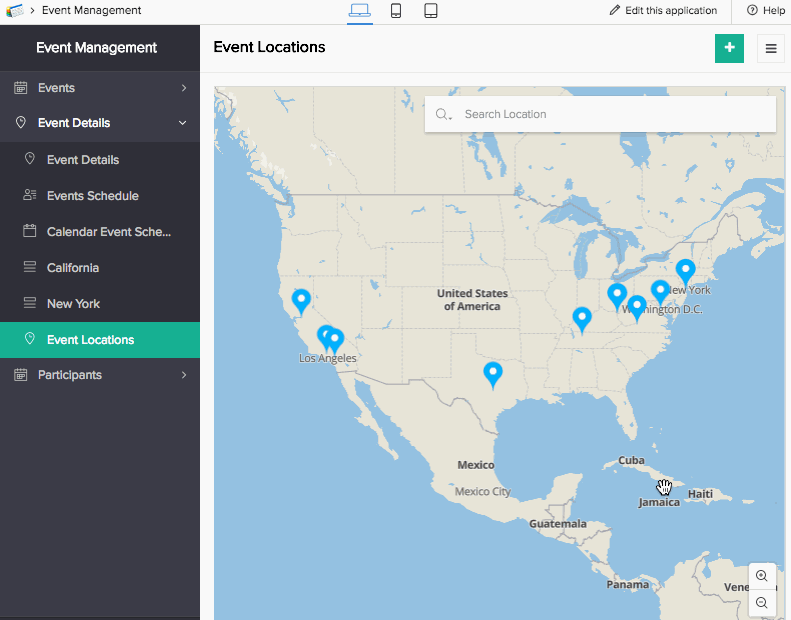
以下が利用可能な操作です:
レコードの編集
詳細表示では、編集を行うことができます。この操作は、あらかじめ定義された条件によって表示されます。編集を選択すると、編集ウィンドウが表示され、フィールド値を変更することができます。
レコードの削除
詳細表示では、削除を行うことで、単一のレコードを削除することができます。このアクションは、事前に定義された条件に応じて表示されます。削除を選択すると、レコードを削除することができます。
重複レコード
詳細表示では、重複アクションを使用して、単一のレコードを複製することができます。アクションは、予め定義された条件に応じて表示されます。重複を選択すると、レコードのコピーを作成できます。
アクション項目
アクションアイテムとは、編集、削除、複製、およびレコードを表示する既存のシステムアクションの代替として定義されます。Zoho Creatorを使用すると、これらのアクションを使用してレポートと対話することができます。しかし、既存のアクションのサプライから異なるロジックを必要とする特別なシナリオに直面した場合、定義済みのアクションアイテムが解決策を提供します。
アクション項目を追加するには、その意図されたアクションを構成する原則とロジックを定義するワークフローを作成する必要があります。このアクションは、レコードのヘッダー内のボタンとして、またはメニューとして利用可能になります。このボタンまたはメニューをクリックすると、既に構成されたロジックに基づいて、レポートまたはレコードに影響を与え、必要な結果を得るために独占的なアクションが実行されます。
さて、観光管理アプリがあり、すべての目的地をプロットするレポートがあるとしましょう。 アクション項目として「見積りを取得」というものがあります。 プレデファインされたアクション項目は、特定の目的地の見積りの要求を含むログインユーザーから管理者へのメールをトリガーするワークフローをカプセル化します。 顧客が「見積りを取得」を選択すると、アプリケーションの管理者に通知が送信されます。
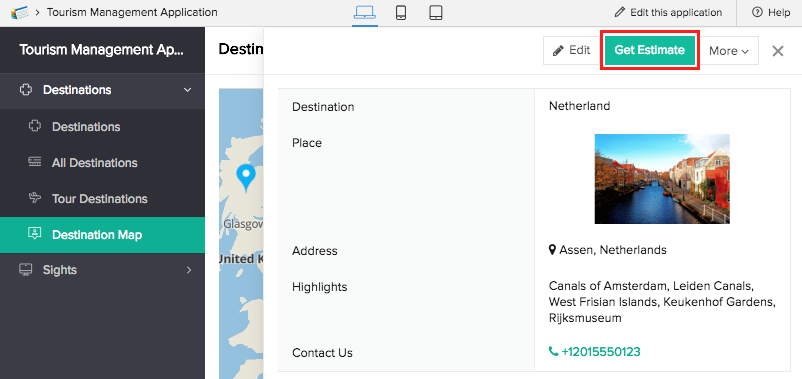
選択したレコードに対するアクション
レコード内のタイポグラフィを修正する必要があるとしましょう。レコードを選択し、編集アイコンをクリックすると、既存のデータが表示されたフォームが表示されます。修正を行い、フォームを送信します。変更がレポートに反映されていることがわかります。
関連トピック
Zoho CRM 管理者向けトレーニング
「導入したばかりで基本操作や設定に不安がある」、「短期間で集中的に運用開始できる状態にしたい」、「運用を開始しているが再度学び直したい」 といった課題を抱えられているユーザーさまに向けた少人数制のオンライントレーニングです。
日々の営業活動を効率的に管理し、導入効果を高めるための方法を学びましょう。



















